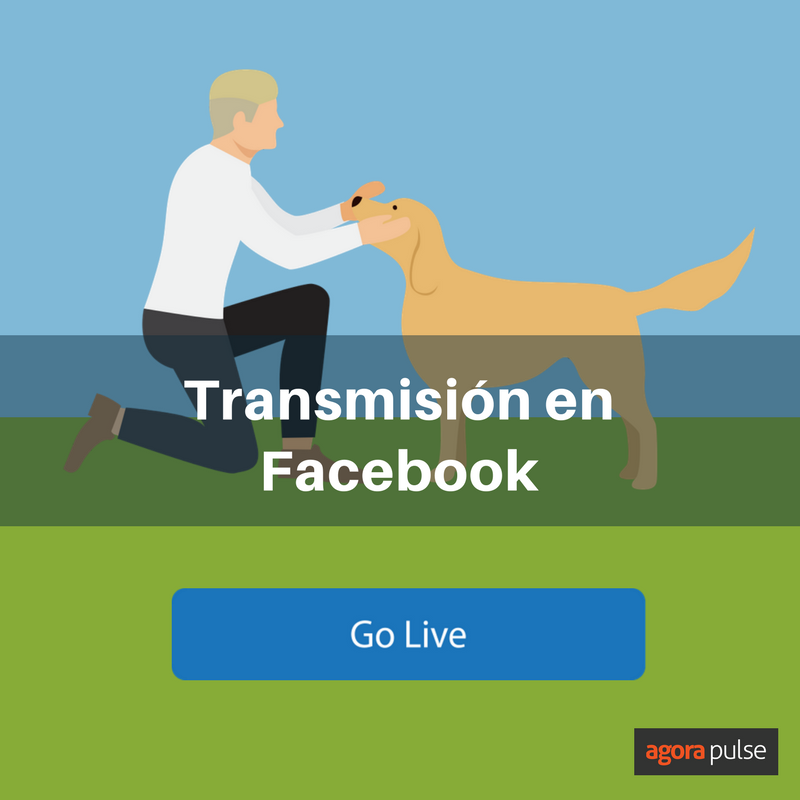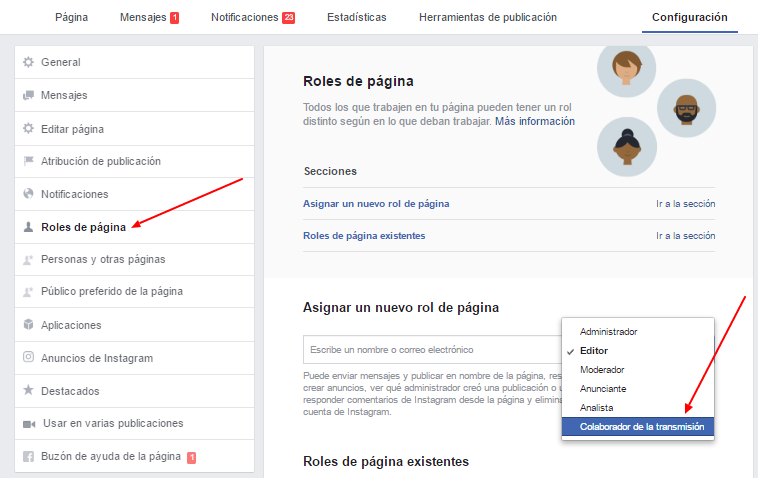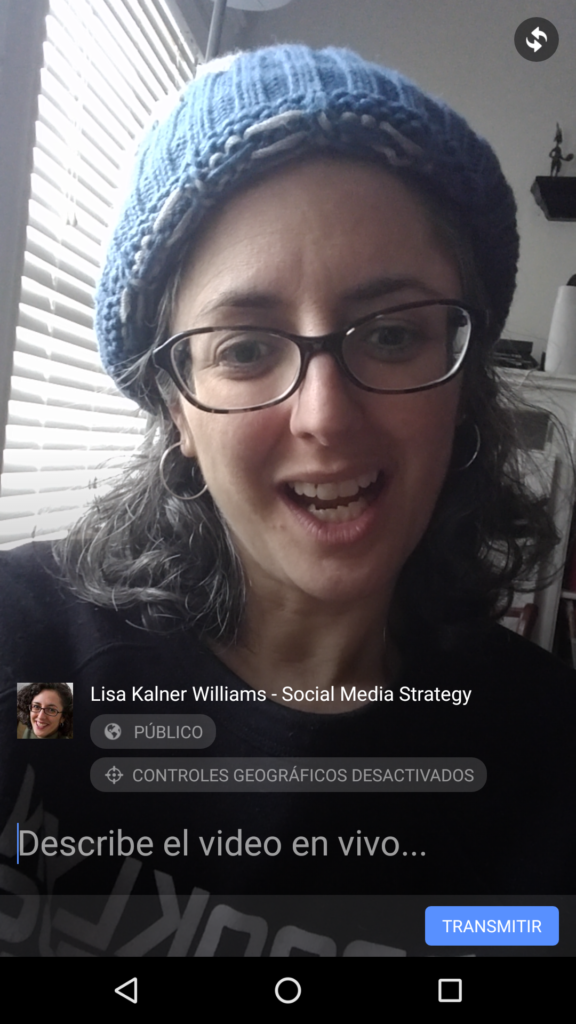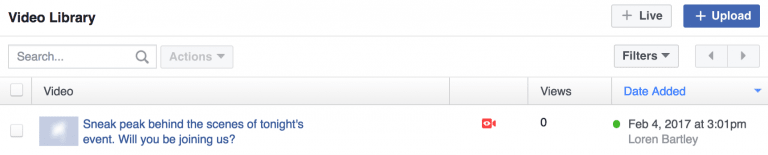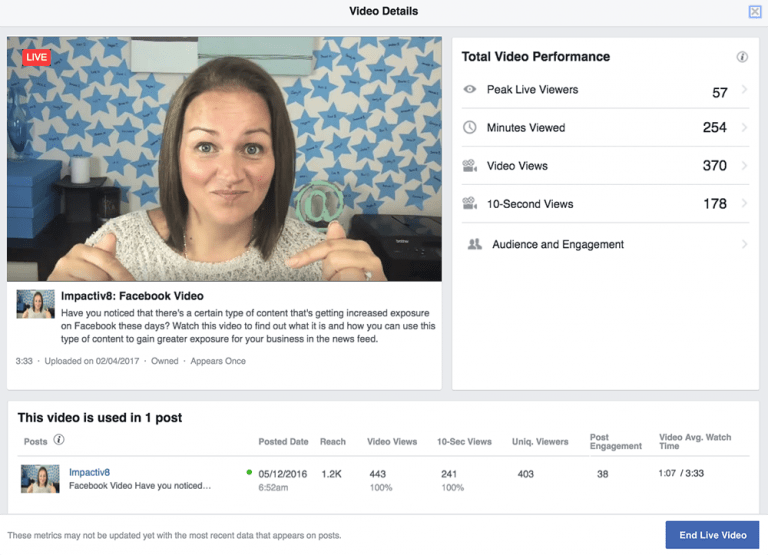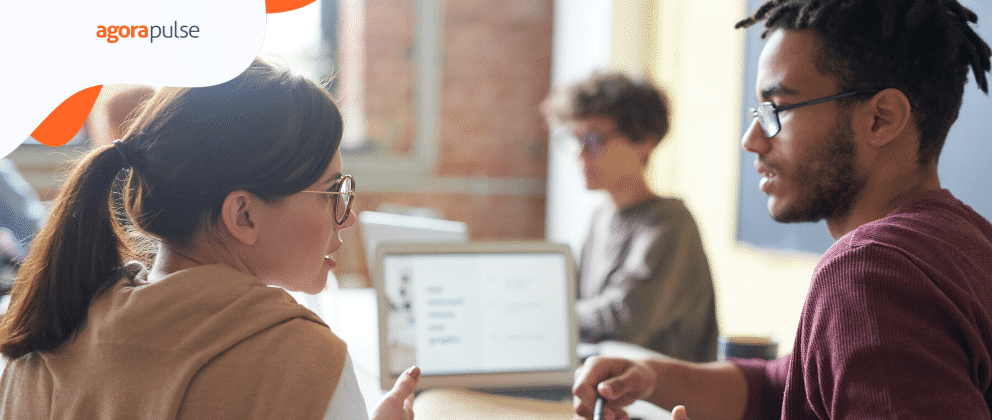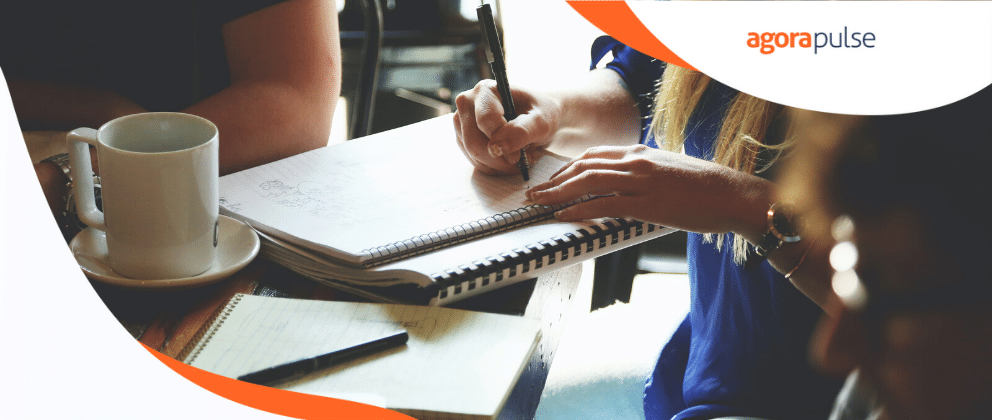Este artículo fue escrito originalmente por Loren Bartley.
Gracias a la nueva función de colaboradores de la transmisión en Facebook, las personas pueden contribuir con excelente contenido en vivo sin poner en riesgo la seguridad de la página y sin perder el control sobre el resto del contenido.
Hasta hace poco tiempo, si dejabas que alguien hiciera una transmisión en vivo en Facebook debías darle acceso como Administrador de tu página. Esto representaba un gran problema para muchos ya que con este rol también se abrían las puertas para acceder a todas las características disponibles en tu página en Facebook.
Rol de colaborador de la transmisión en Facebook
El nuevo rol de colaborador de la transmisión en Facebook te permite dar acceso a otra persona para transmitir en vivo en tu página desde un dispositivo móvil. Con este rol tus colaboradores tienen restringido el acceso a la mayoría de las demás características de tu página como a crear anuncios, acceder a herramientas de publicación, ver tus estadísticas o incluso a comentar en tu página.
Como con los demás roles en las páginas de Facebook, son únicamente los Administradores quienes pueden asignar, ajustar o revocar los accesos al rol de colaborador de la transmisión. Esto significa que puedes dar acceso a una persona para que haga un “Takeover en tu página en Facebook” justo antes de empezar la transmisión y removerlo al terminar. Hacerlo reducirá las posibilidades de que alguien transmita “accidentalmente” en vivo cuando no esté programado.
Revocar el acceso a alguien no impacta el contenido que ya produjeron. Los videos de las transmisiones en vivo permanecen en tu página aún si la persona ya no tiene el rol de contribuidor de la transmisión (a menos que decidas eliminar la publicación).
Por ahora es necesario que seas amigo de la persona a la que quieres dar el rol de contribuidor de la transmisión.
Como todo lo demás en Facebook, esto quizás se modifique en un futuro.
¿A quién asignar el rol de colaborador de la transmisión?
Antes que nada, recuerda solo asignar el rol de colaborador de la transmisión a personas en las que confíes y que puedan agregar valor para tu audiencia.
La elección dependerá principalmente de tus metas para cada una de las transmisiones en vivo que tengas planeadas.
Algunas opciones a considerar (e ideas frescas para tu campaña) son:
- Influencers que cuentan con una audiencia comprometida, con el objetivo de aumentar e interesar a tu audiencia.
- Staff de desarrollo de productos que expliquen tus nuevos planes de diseño.
- Conferencistas para tu próximo evento que puedan dar una introducción e interesar así a tu audiencia.
- Niños demostrando que tan sencillo es armar tus productos.
- Parte de tu personal mostrando un destrás de escenas antes de un concierto.
- Modelos de pasarela transmitiendo desde el show.
- Integrantes de tu staff transmitiendo tus eventos en vivo
- Fans de tus productos recibiendo sus compras
- Un entrenador explicando las estrategias de tu equipo antes del partido
- Alguno de tus clientes hablando de cómo tu negocio influye en su vida diaria.
Y la lista es interminable… el único límite es tu imaginación (y la habilidad para encontrar a las personas adecuadas).
Así que es tu momento de ponerte en modo creativo y experimentar para entender a qué responde mejor tu audiencia y continuar haciéndolo.
Cómo asignar del rol de colaborador de la transmisión
- Desde la página en la que quieres asignar a un colaborador haz clilc en “Configuración”.
- Selecciona la opción “Roles de página” del menú izquierdo.
- Desplázate hacia abajo y elije la opción “Asignar un nuevo rol de página”.
- Ingresa el nombre de la persona a la que quieres asginar el rol de contribuidor en la transmisión (debe ser un perfil personal).
- Selecciona la opción “Contribuidor de transmisión” desde el menú desplegable.
- Elige la opción “Añadir” para que rol sea asignado.
Una vez que completes este proceso, la persona recibirá una notificación avísandole que ya puede transmitir en vivo en tu página.
Ese nuevo rol aparecerá en la sección “Roles de página existentes”, desde donde puedes cambiarlo o revocarlo después.
Instrucciones para tu colaborador en transmisión
Necesitas sentirte seguro de que la persona que transmitirá en vivo en tu página actuará de forma responsable tomando en cuenta que la reputación de tu marca está en juego. También, debes garantizar que tu colaborador tenga la tecnología adecuada para “transmitir en vivo”.
Tu contribuidor en transmisiones debe contar con:
- Audio de calidad: El contribuidor debe usar un micrófono de solapa conectado a su móvil sin mucho ruido de fondo.
- Una rápida conexión a internet: La mayoría de veces resulta mucho mejor conectarse a una red Wi-Fi (así evitas consumir todos tus datos).
- Buena iluminación: La fuente de la iluminación debe venir de atrás de la cámara e iluminar directamente su cara.
- Una buen enfoque. Si es posible, busca que el fondo este libre de distracciones.
- Una cámara estable: Utiliza un tripié o cualquier otro método para estabilizar tu cámara.
- Cuida la identidad de tu marca: Brinda información completa a tu colaborador para que sepa qué es apropiado para tu marca.
- Usa la terminología adecuada: Asegúrate de que hablen en un tono adecuado y usen las palabras correctas para describir a tu marca.
En el siguiente ejemplo, Nestlé cuidó que la terminología fuera adecuada y que se cuidara su identidad de marca durante la transmisión.
¿Cómo transmitir en vivo con un rol de colaborador de la transmisión?
Es muy importante que tu colaborador de la transmisión sepa como iniciar una transmsión para evitar que tengan un incidente.
Simplemente sigue estos pasos:
- Asegurate de instalar la última versión de Facebook en tu móvil.
- Ve a la página desde donde transmitirás en vivo.
- Selecciona la opción “Transmitir en vivo”.
- Activa los permisos para usar tu micrófono y tu cámara.
- Escribe una descrición breve para interesar a las personas a ver tu transmisión (quizás debas instruir a tu contribuidor).
- Ajusta la ubicación si es necesario.
- Elige una cámara y aplica filtros si deseas.
- ¿Listo? ¡Haz clic en el botón “Transmitir”!
- Al terminar solo haz clilc en “Finalizar”
Una vez que termines la transmisión en vivo tendrás la opción de publicar el video o de borrarlo. Esto lo puedes determinar con anticipación durante la planeación para que tu contribuidor sepa qué hacer con el video al terminar. También podrán guardar el video en su galería si lo desean. Seleccionar esta última opción te permitirá usar el video para otros propósitos en el futuro.
¿Cómo conectarse a una transmisión en vivo?
Los Administradores pueden monitorear y controlar las transmisiones de sus contribuidores en transmisión desde una computadora.
Un ícono de video aparecerá en color rojo mientras esté en vivo. Al hacer clic en el ícono rojo de video puedes editarlo. Esto incluye la opción de integrar tu video con una URL, lo cual es una forma genial de promover tu transmisión en vivo. Puedes también editar al video una vez que la transmisión ha finalziado.
Si un Administrador desea terminar el video de manera remota pueden hacerlo al seleccionar el ícono en rojo que aparece en los detalles del video con la opción “Terminar transmisión en vivo”.
Esta opción garantiza la paz de los admins de páginas en Facebook ya que pueden proteger a su marca en caso de que la situación se salga de control.
Una verdadera opción para ganar-ganar
Impulsa a tu colaborador de la transmisisón a que la promueva con anrticipación y que la comparata una vez que haya terminado, esta será una buena forma de llegar a una mayor audiencia. Si lo haces bien, incorporar contribuidores en transmisión podrá ser una estartegia de ganar-ganar para tu negocio, tus contrinuidores y las audiencias involucradas.